2 app eccellenti per sincronizzare in modalità wireless iTunes con Android
Varie / / February 12, 2022

La sincronizzazione dei file multimediali da un PC a un dispositivo Android è in genere semplice poiché i dispositivi Android vengono visualizzati come supporti di archiviazione sul PC (a differenza dell'iPhone). Ma dall'altra parte, sincronizzare iPhone con iTunes in modalità wireless è semplice come collegare il caricabatterie o premere un pulsante. Su Android, non esiste una soluzione integrata simile. Ma grazie a un paio di app possiamo replicare lo stesso scenario tra iTunes e Android.
Immergiamoci.
Nota: Entrambe le app elencate qui hanno un client Mac e PC. Il processo descritto qui è per il client Mac, ma ho testato anche quelli di Windows e, a parte il processo di installazione, tutto il resto è esattamente lo stesso.
Scarica l'app doubleTwist per Mac e Windows, il app Android gratuita per la sincronizzazione cablata e il Aggiungi AirSync che costa poco meno di $ 2 per la sincronizzazione della musica in modalità wireless tramite Wi-Fi.
doubleTwist è intelligente quando si tratta di accoppiare iTunes. Basta aprire l'app per importare la tua raccolta di iTunes. Importa istantaneamente anche qualsiasi nuova playlist che crei.
doubleTwist cablato
Passo 1: Avvia l'app doubleTwist dopo aver collegato il telefono tramite USB al tuo Mac o PC e assicurati di averlo abilitato Modalità di archiviazione di massa.

Passo 2: nella barra laterale sinistra, seleziona il tuo dispositivo. In questa schermata puoi scegliere di sincronizzare l'intero file Libreria iTunes o playlist selezionate. Puoi anche importare brani dal dispositivo Android al tuo PC. Dopo aver selezionato l'opzione pertinente, fare clic su Sincronizza e attendi che doubleTwist trasferisca tutti i media con grafica, metadati e playlist intatti. È quindi possibile utilizzare l'app doubleTwist o qualsiasi altro lettore multimediale sul telefono per riprodurre i brani.
doubleTwist Wireless (Wi-Fi)
La configurazione wireless è davvero semplice e devi farlo una sola volta.
Passo 1: Avvia l'app doubleTwist sul tuo Mac o PC e avvia l'app doubleTwist o AirSync sul tuo telefono. AirSync è solo un'app di shell, aprirà l'app doubleTwist.
Passo 2: Scorri dal bordo sinistro dello schermo per visualizzare la barra laterale. Rubinetto Impostazioni e dentro Categorie apri il AirSync opzione. Prendi nota della password di AirSync.


Passaggio 3: Dalla barra laterale dell'app desktop, seleziona il tuo dispositivo e inserisci la password che abbiamo scoperto nel passaggio precedente e ora il tuo dispositivo sarà accoppiato.
Il processo di sincronizzazione è lo stesso dettagliato in Sincronizzazione cablata sezione sopra. Una volta completata questa configurazione, non è necessario ripeterla. In futuro, avvia semplicemente l'app doubleTwist sul computer e finché il tuo telefono Android è connesso alla stessa rete, verrà visualizzato: non è nemmeno necessario avviare l'app. Basta selezionare le playlist, toccare Sincronizza e guarda come le canzoni vengono trasferite via etere senza nemmeno toccare il dispositivo Android.
iSyncr
iSyncr è il principale concorrente di doubleTwist e offre le stesse funzionalità. Ha un Cliente Mac e Windows ma non offre un client gratuito per la sincronizzazione cablata. L'app costa $ 3,99 ma puoi scaricare a 14 giorni di prova con uso illimitato per playlist con meno di 100 brani.
Se stai cercando un'opzione cablata, non ha senso acquistare iSyncr poiché l'offerta gratuita di doubleTwist è solida. Qui ci concentreremo sulla sincronizzazione wireless.
Passo 1: avvia l'app per Mac o Windows e mantienila in esecuzione. L'app per Mac è un'utilità della barra dei menu. È lì solo per inviare e ricevere dati. Tutte le interazioni avvengono nell'app Android stessa.
Passo 2: Apri l'app Android e seleziona Voglio... Sincronizzare tramite Wi-Fi pulsante. iSyncr cercherà quindi i client desktop iSyncr e le librerie iTunes. Quando trovi il nome del tuo PC, toccalo.
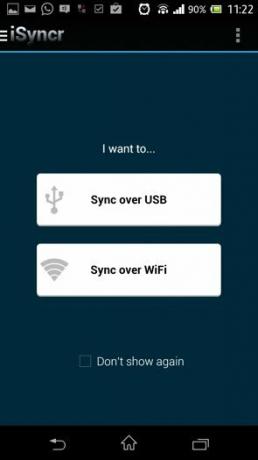
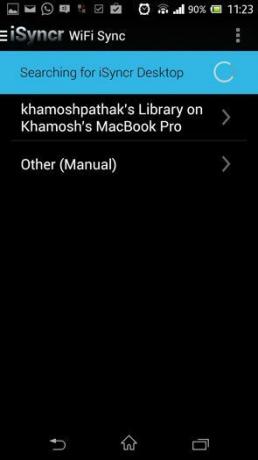
Passaggio 3: Ora, sull'app Android stessa, ti verrà mostrato un elenco di tutti i tuoi Playlist di iTunes. Tocca una playlist per altre opzioni come Sincronizza su Predefinito, Sincronizza con interno o Sincronizza su scheda SD. Scegli la tua opzione. Puoi anche selezionare il Visualizzazione opzione per vedere i singoli brani all'interno di una playlist ma non puoi sincronizzarli uno alla volta. Per sincronizzare l'intera libreria di iTunes, seleziona Musica.

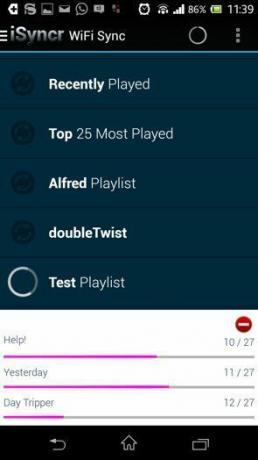
Passaggio 4: Una volta terminata la selezione, tocca il Sincronizza ora pulsante nella parte inferiore dello schermo. iSync inizierà ora la sincronizzazione.
AirSync Vs iSyncr per la sincronizzazione wireless: qual è il migliore?
Confrontiamo le due applicazioni su aspetti diversi.
Natura d'uso
Tutti i comandi per la sincronizzazione con doubleTwist sono dati sull'app desktop. Mentre con iSyncr succede tutto sull'app Android. Questa è la differenza più fondamentale tra i due. Di solito scarichi nuova musica e la aggiungi alla tua raccolta di iTunes sul tuo PC o Mac, quindi utilizzare un'app desktop facile da usare come doubleTwist ha senso.
Non è necessario dare la caccia al tuo telefono. Apri l'app, premi Sincronizza e hai finito. D'altra parte, se tieni il PC sempre acceso e usi il tuo telefono Android per recuperare gli album come e quando vuoi, iSyncr può fare tutto mentre sei comodamente seduto sul divano.
Velocità
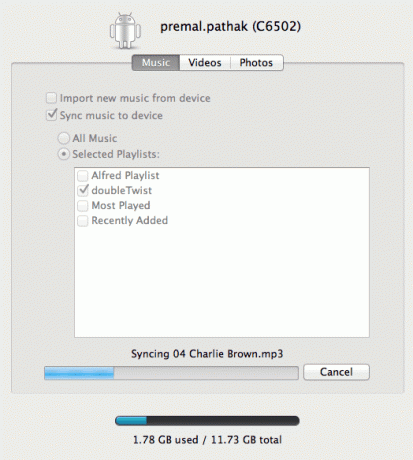
Ho creato una playlist di prova di 27 canzoni dall'album dei Beatles Uno Ho comprato da Itunes store. Il album ha una dimensione di 181,3 MB e ci sono voluti 1 minuto e 45 secondi per sincronizzarlo tramite iSyncr mentre la stessa identica operazione è stata eseguita tramite doubleTwist AirSync in soli 59 secondi. È un po' più della metà delle volte. Impressionante se me lo chiedi.
Il vincitore: doubleTwist AirSync
Per sincronizzare in modalità wireless brani da iTunes sul tuo Mac o PC al tuo telefono Android, il vincitore nei miei libri è doubleTwist AirSync perché il l'app desktop è incredibilmente facile da usare, non richiede l'uso del telefono Android, è quasi due volte più veloce di iSyncr ma costa la metà di quello.
Ultimo aggiornamento il 02 febbraio 2022
L'articolo sopra può contenere link di affiliazione che aiutano a supportare Guiding Tech. Tuttavia, non pregiudica la nostra integrità editoriale. Il contenuto rimane imparziale e autentico.



